当我们在使用CAD软件绘制图纸时,在绘图的时候,我们希望可以绘制出比较精确的图纸,但是在绘图的过程中,总会因为各种原因而出现一些问题。那在浩辰CAD软件中如何精确绘图呢?今天就为大家简单介绍下。
CAD中精确绘图的过程:
一、利用栅格、捕捉和正交辅助定位点
1、显示栅格、打开捕捉和正交模式
2、利用“草图设置”对话框设置栅格和捕捉
(1)设置栅格间距(即屏幕上标定位置的小点之间的间距)。
(2)设置捕捉间距(光标移动距离)、方向和样式(栅格捕捉或极轴捕捉)。
调用“草图设置”对话框的几种方法:
*【工具】→【草图设置…】
* 右键单击状态行的 “栅格”、“捕捉”等按钮,然后选择“设置”。
二、使用对象捕捉模式
1、对象捕捉模式的种类
*临时追踪点(TT) *捕捉自(FROM) *捕捉到端点(END)
*捕捉到中点(MID) *捕捉到交点(INT) *捕捉到外观交点(APP)
*捕捉到延长线(EXT) *捕捉到圆心(CEN) *捕捉到象限点(QUA)
*捕捉到切点(TAN) *捕捉到垂足(PER) *捕捉到平行线(PAR)
*捕捉到插入点(INS) *捕捉到节点(NOD) *捕捉到最近点(NEA)
*无捕捉(NON) *对象捕捉设置
几种对象捕捉模式的含义:
*临时追踪点:一次操作中创建多条追踪线,以确定所要定位的点,如捕捉矩形的中心。
*捕捉自:先建立一临时参考点,再以相对坐标的形式输入偏移量。
*捕捉到外观交点:捕捉3D空间中两个对象的视图交点。
*捕捉到延长线:捕捉直线或圆弧的延长线上的点。
*捕捉到平行线:捕捉一条已知直线,以画出该已知直线的平行线。
*捕捉到插入点:捕捉插入图形中的文本、属性和符号(块和形)的原点。
*无捕捉:临时删除任何运行对象捕捉模式。
2、使用临时对象捕捉模式
设置临时对象捕捉模式的几种方法:
*使用 “对象捕捉” 工具栏。
*Shift + 右键 —— 调用“对象捕捉”光标弹出式菜单。
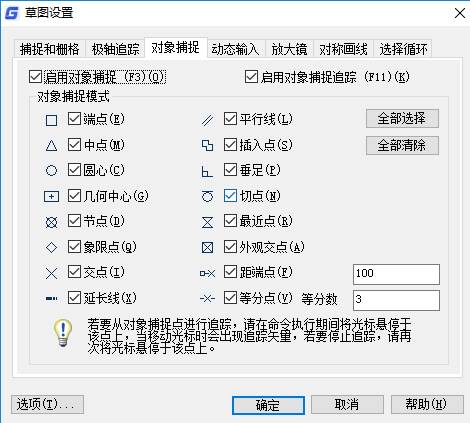
以上就是在浩辰CAD软件中,当我们想要避免在绘图的过程中,出现一些不必要的错误,从而精确绘图的时候,我们可以了解下上述内容。今天就介绍这么多了。安装浩辰CAD软件试试吧。更多CAD教程技巧,可关注浩辰CAD官网进行查看。

2023-02-28

2021-04-21

2021-03-17

2019-12-10

2019-12-10

2019-12-10

2019-12-10

2019-12-10

2019-12-10

2019-12-10

2019-12-10

2019-12-10
